iPhone 및 iPad를 공장 초기화하는 방법
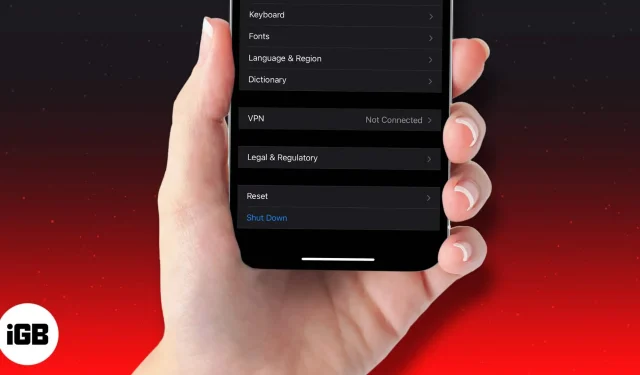
iPhone 또는 iPad를 공장 초기화하고 싶은 경우가 몇 가지 있습니다. 예를 들어, 여러 앱이 반복적으로 충돌하거나, 기기가 느리게 실행되거나, iPhone이 비정상적으로 작동하여 원인이나 해결 방법을 찾을 수 없는 경우입니다.
공장 초기화를 수행하면 기기가 완전히 지워지고 기기 성능을 저하시킬 수 있는 특정 문제를 해결할 수 있습니다. 이는 최신 iPhone 15, iPhone 14 시리즈 부터 iPhone 6s까지 모든 iPhone에 적용됩니다.
그러나 이는 최후의 수단으로 생각해야 하며 장치를 다시 시작 하거나 강제로 다시 시작하는 등 보다 간단한 방법으로 발생한 문제가 해결되지 않은 후에만 수행해야 합니다 .
- iPhone을 공장 초기화하면 어떻게 되나요?
- 공장 초기화하면 모든 것이 삭제되나요?
- 기기를 초기화할 준비를 하세요.
- iPhone 또는 iPad(iPhone 15 포함)를 공장 초기화하는 방법
- iCloud를 사용하여 iPhone 또는 iPad를 공장 초기화하는 방법
- Mac 또는 PC를 사용하여 iPhone 또는 iPad 재설정
- 복구 모드를 사용하여 iPhone 또는 iPad를 공장 초기화
- iOS 기기를 재설정한 후 무엇을 해야 합니까?
iPhone을 공장 초기화하면 어떻게 되나요?
‘공장 초기화’라는 용어에서 알 수 있듯이 이 옵션은 장치의 소프트웨어를 공장에서 출고된 상태로 복원합니다. 이는 모든 설정이 기본값으로 돌아가고 다운로드한 앱, 사진, 음악, 문서 및 기타 파일과 같은 모든 데이터가 삭제됨을 의미합니다. iPhone 또는 iPad를 공장 초기화한 후에는 기기를 처음부터 ‘새것처럼’ 실제로 설정할 수 있습니다.
공장 초기화하면 모든 것이 삭제되나요?
이는 정확히 무엇을 재설정하는지에 따라 다릅니다. iPhone 15, iPhone 15 Plus, iPhone 15 Pro, iPhone 15 Pro Max, iPhone 14 시리즈 또는 이전 모델을 공장 초기화하려는 경우 6가지 옵션을 사용할 수 있습니다. 각각에 대해 간단히 살펴보겠습니다.
설정 → 일반 → 재설정 으로 이동하면 다음과 같습니다 .
- 모든 설정 재설정: 홈 화면 레이아웃, 위치 설정, 네트워크 설정, 개인 정보 보호 설정, 키보드 사전 및 Apple Pay 카드가 기본값으로 재설정됩니다. 이 옵션을 선택하면 파일 및 미디어가 삭제되지 않습니다.
- 네트워크 설정 재설정: Wi-Fi 로그인 자격 증명 및 휴대전화가 자동으로 연결되는 네트워크와 같은 모든 네트워크 설정이 삭제됩니다. 또한 수동으로 신뢰할 수 있는 웹 사이트 인증서는 신뢰할 수 없는 인증서로 롤백되고 장치 이름은 “iPhone”으로 재설정됩니다.
- 키보드 사전 재설정: 이 옵션을 선택하면 iPhone의 기본 키보드 사전에 추가했을 수 있는 모든 단어가 삭제됩니다.
- 홈 화면 레이아웃 재설정: 홈 화면에서 사용자 정의 레이아웃이나 앱 폴더가 제거됩니다. 모든 기본 iOS 앱은 기본 위치로 돌아가고, 홈 화면은 iPhone을 처음 설정할 때의 모습으로 돌아갑니다. 귀하의 데이터는 안전합니다.
- 위치 및 개인 정보 재설정: 이름에서 알 수 있듯이 이 옵션은 iPhone의 위치 서비스 및 개인 정보 보호 설정을 기본값으로 복원합니다.
- 모든 콘텐츠 및 설정 지우기: 이 옵션은 공장 초기화에 관해 이야기할 때 일반적으로 언급되는 옵션입니다. 모든 콘텐츠와 설정을 완전히 제거하여 iPhone을 처음 구입했을 때의 상태로 복원합니다.
따라서 기본 앱 및 설정을 제외하고 장치에서 모든 데이터를 삭제하는 것은 모든 콘텐츠 및 설정 지우기 옵션 뿐입니다 .
기기를 초기화할 준비를 하세요.
iPhone 또는 iPad를 공장 초기화하기 전에 다음을 수행하십시오.
iPhone 또는 iPad(iPhone 15 시리즈 포함)를 공장 초기화하는 방법
iPhone 또는 iPad를 재설정하는 방법에는 네 가지가 있습니다. 가장 쉽고 편리한 것부터 먼저 살펴보겠습니다.
- 설정 → 일반 → 재설정 으로 이동하세요 .
- 모든 콘텐츠 및 설정 지우기를 선택합니다 .
- 장치를 백업하지 않은 경우 백업하라는 메시지가 표시됩니다.
- 지금 지우기를 탭하세요 .
- 그런 다음 화면 시간 암호를 설정한 경우 입력 하라는 메시지가 표시됩니다.
- 경고가 표시됩니다. iPhone (또는 iPad) 지우기 옵션을 탭하세요.
- 확인하려면 Apple ID 비밀번호를 입력하세요. 그리고 오른쪽 상단에서
지우기를 탭하세요 . - 기기에서 모든 설정과 데이터를 지우는 데 몇 분 정도 걸립니다 . 그런 다음 장치를 처음 사용할 때 표시되는 설정 화면 으로 되돌아갑니다.
iCloud를 사용하여 iPhone 또는 iPad를 공장 초기화하는 방법
iPhone을 분실하거나 도난당한 경우 iCloud 웹사이트를 사용하여 모든 콘텐츠를 원격으로 지울 수 있습니다. 이는 나의 iPhone 찾기를 설정한 경우에만 가능합니다 .
- iCloud.com을 방문하여 iPhone 찾기 로 이동합니다 .
- 모든 장치 옵션을 클릭 하고 공장 초기화하려는 iPhone 또는 iPad를 선택하세요.
- iPhone/iPad 지우기를 클릭합니다 .
- 확인하면 선택한 장치가 인터넷에 연결되는 즉시 원격 지우기가 시작됩니다. 프로세스가 완료되면 등록된 Apple ID 이메일로 확인 이메일을 받게 됩니다.
이 프로세스는 iPhone을 잠급니다. 이 절차에 따라 기기를 재설정하는 경우 Apple ID와 비밀번호를 입력하여 잠금을 해제할 수 있습니다.
Mac 또는 PC를 사용하여 iPhone 또는 iPad 재설정
Finder를 사용하여 iPhone/iPad 공장 초기화
- 파인더를 실행하세요 .
- Lightning/USB 케이블을 사용하여 iPhone 또는 iPad를 Mac에 연결하세요.
- 요청이 있는 경우 기기의 신뢰 버튼을 탭하세요.
- 왼쪽 패널에서 장치를 선택합니다.
- iPhone/iPad
복원을 선택합니다 . - 팝업 상자에서
복원을 클릭하여 확인하세요. - 기기가 초기화되고 공장 설정으로 복원됩니다. 프로세스가 끝나면 다시 시작되며 처음부터 다시 설정할 수 있습니다.
iTunes를 사용하여 iPhone/iPad 공장 초기화
- 아이튠즈를 실행하세요 .
- Lightning/USB 케이블을 사용하여 iPhone 또는 iPad를 컴퓨터에 연결하세요.
- 왼쪽 상단의
작은 장치 버튼을 클릭하세요. - 왼쪽 패널에서 요약 을 클릭합니다 .
- 이제 복원을 클릭하세요 .
- 장치 복원 확인
- 장치가 지워지고 공장 설정으로 복원됩니다. 프로세스가 끝나면 다시 시작되며 처음부터 다시 설정할 수 있습니다.
복구 모드를 사용하여 iPhone 또는 iPad를 공장 초기화
복구 모드를 사용하여 장치를 재설정할 수도 있습니다. 이는 일반적으로 다음과 같은 경우에 필요합니다.
- iPhone 또는 iPad가 몇 분 동안 Apple 로고에 붙어 있습니다.
- 장치를 연결할 때 컴퓨터가 장치를 인식하지 못합니다
- 컴퓨터에 연결하면 장치가 복구 모드에 있다고 표시됩니다.
복구 모드를 사용하여 iPhone 또는 iPad를 지우려면 다음 단계를 따르십시오.
- 장치를 컴퓨터에 연결하고 복구 모드로 전환합니다. 해당 절차는 사용 중인 모델에 따라 다릅니다.
- 컴퓨터가 장치를 찾으면 복원 또는 업데이트 메시지가 나타납니다.
- 복원을 선택 하고 화면의 지시를 따릅니다.
- 이렇게 하면 iPhone 또는 iPad 데이터가 지워지고 기기에서 지원되는 최신 버전의 iOS 또는 iPadOS가 다운로드됩니다.
- 프로세스가 완료되면 화면에 알림이 표시되고 기기가 다시 시작 됩니다.
iOS 기기를 재설정한 후 무엇을 해야 합니까?
iPhone 또는 iPad를 공장 초기화하면 모든 데이터가 삭제되고 기기는 ‘새것처럼’ 됩니다. 따라서 다음에 수행할 수 있는 작업은 다음과 같습니다.
- 새것으로 설정하세요
- 공장 초기화 프로세스가 끝나면 장치에 초기 설정 화면이 표시됩니다. 화면의 지시에 따라 처음부터 설정하세요. 또는 iCloud 백업에서 iOS 기기를 복원하도록 선택할 수 있습니다.
iPhone 또는 iPad를 공장 초기화하는 것은 매우 간단한 과정입니다. 이 포괄적인 가이드가 귀하가 알아야 할 모든 것을 갖추었기를 바랍니다. 추가 질문이 있는 경우 아래 의견을 통해 알려주시기 바랍니다.
더 읽어보세요:



답글 남기기